Этот гайд — всеобъемлющий справочник по функциям всех параметров, находящихся в файле «enblocal.ini». Все они расположены в порядке, заданном оригинальным файлом, и имеют пояснения, которые помогут вам в индивидуальной настройке.
[PROXY]
Эта секция позволяет расширять функции ENB при помощи дополнительных библиотек. Она даёт возможность использовать вместе с ENB такие технологии пост-процессинга как FXAA, SMAA, SweetFX и другие.
-
EnableProxyLibrary — включает/отключает использование сторонней библиотеки. Если вы не используете никакие другие пост-процессоры, этот параметр должен оставаться выключенным. Включайте его только при использовании второй библиотеки пост-процессинга, например FXAA-Injector, SMAA или SweetFX.
По умолчанию: false
[GLOBAL]
Эта секция влияет на общие функции ENB.
-
UsePatchSpeedhackWithoutGraphics — используется для переключения графических модификаций ENB. Должен быть включен только в том случае, если вы используете ENBoost. Если же вы используете какой-либо ENB-пресет, должен оставаться выключенным. Учтите, функции ENBoost будут работать только при включенном параметре SpeedHack в секции [PERFORMANCE].
По умолчанию: false
Как установить ENB на Скайрим?
[PERFORMANCE]
Эта секция содержит набор параметров, относящихся к производительности.
-
SpeedHack — включает/отключает определённые функции DX9, которые не нужны ENBoost’у, чтобы сократить расходы ресурсов. Рекомендуется всегда держать этот параметр включенным, т.к. он повышает производительность.
По умолчанию: true
[MEMORY]
ENB также имеет функции управления памятью, что может существенно уменьшить частоту крашей по причине заполнения памяти (лимит около 3.1 Гб). Эти параметры должны быть настроены в соответствии с железом и индивидуально для каждого. Правильная работа ENBoost во многом зависит именно от них, а неправильная настройка может привести к дополнительным проблемам в игре. При запуске игры с ENBSeries крайне желательно закрыть все ненужные программы, работающие в фоновом режиме, чтобы освободить ресурсы для работы.
ВНИМАНИЕ. Замечено, что эта функция конфликтует с «Sheson’s Memory Patch 3.0» и SKSE последних версий. Может случиться так, что стартовое выделение памяти этой функцией превысит лимиты патча памяти (см. свой файл SKSE.ini) и игра закроется. Поэтому желательно оставить этот параметр выключенным.
Когда включен, этот параметр изменяет код, связанный с выделением памяти: данные будут храниться не «снизу» выделенной для игры памяти, а «сверху». По словам Бориса Воронцова, это может уменьшить фрагментацию памяти и улучшить работу с ней, особенно на 64-разрядных системах. Чтобы эта функция работала, ReduceSystemMemoryUsage должен быть установлен на true, а EnableUnsafeMemoryHacks — на false (см. ниже).
По умолчанию: false
Коротко о том, как узнать своё число:
1) Скачайте инструмент VRamSizeTest .
Как установить ENB на Skyrim?
2) Запустите «VRamSizeDX9.exe» и получите число (после слов «Video memory available»). Если это число подозрительно низкое (около 2000), убедитесь, что вы запускаете инструмент, используя дискретную видеокарту (NVIDIA и пр.), а не интегрированную (например, Intel).
3.1) Если вы пользователь Win7, вычтите из этого числа 170 и запомните получившееся.
3.2) Если вы пользователь Win8 или новее, вычтите из этого числа 350 и запомните получившееся.
4) Готово, ваш VideoMemorySizeMb — число из пункта 3.
ВНИМАНИЕ. Для пользователей Win8/8.1 Microsoft установили лимит видеопамяти, который выделяется приложениям, использующим DX9. Этот лимит — 4 Гб (4096 Мб), так что если вы видите в VRamSizeTest близкое число (обычно 4064, т.к. 32 Мб идут на другие нужды), знайте — это не ошибка. В Win10 эта проблема также сущестWowала, но была исправлена в обновлении «Windows 10 Fall Creators Update».
По умолчанию: 2000
[THREADS]
Параметры, отвечающие за многопоточность ENBSeries.
-
DataSyncMode — рекомендуемое значение 0 (выключено). Максимальное допустимое — 2.
По умолчанию: 0
В 99% случаев эти параметры лучше установить на 0, а активировать их только тогда, когда у вас не грузится сохранение (из-за слишком «тяжёлого» места) или действия в игре приводят к сбоям (к примеру, с некоторыми диалогами новых спутников). Для этих случаев Борис Воронцов пишет, что самыми стабильными являются DataSyncMode=2 и PriorityMode=3.
[MULTIHEAD]
Параметры этой секции могут оказаться полезны при использовании нескольких графических процессоров. Обычно они не должны изменяться, и значения по умолчанию работают для большинства систем.
-
ForceVideoAdapterIndex — если включен, ENBSeries будет игнорировать выход видеоадаптера по умолчанию и использовать карту с порядковым номером, указанным в VideoAdapterIndex. Это позволяет использовать несколько мониторов и другие возможности систем с несколькими графическими процессорами.
По умолчанию: false
[WINDOW]
Эта секция используется для включения оконного режима игры — Borderless Window (BW). Активация BW может также разрешить использование Alt+Tab для запуска игры в фоновом режиме. Но если включен параметр EnableUnsafeMemoryHacks в секции [MEMORY], Alt+Tab не будет работать, несмотря на настройки данной секции.
-
ForceBorderless — включает/отключает BW. Этот параметр заставляет игру запускаться в оконном режиме, а не в полноэкранном как обычно. Однако, окно будет занимать весь экран и визуально разницы не будет. При значении true также будет работать Alt+Tab, причём без каких-либо проблем. Кроме того, некоторые пользователи сообщали о повышении стабильности игры при включенном этом параметре.
По умолчанию: false
[ENGINE]
Параметры этой секции влияют на поведение движка игры.
-
ForceAnisotropicFiltering — этот параметр включит анизотропную фильтрацию для всех доступных текстур — с линейным типом фильтрации. Текстуры, которые не должны подвергаться фильтрации, ей не подвергаются.
По умолчанию: true
Чтобы использовать эту функцию, необходимо следующее:
1) установить AddDisplaySuperSamplingResolutions=true
2) установить UseDefferedRendering=false (секция [GLOBAL])
3) в файле «SkyrimPrefs.ini» указать разрешение в 2 раза больше реального
4) запустить игру в полноэкранном режиме
По умолчанию: false
[LIMITER]
Данная секция отвечает за ограничение FPS до определённого целого числа. Это полезно, т.к. позволяет справиться с проблемами производительности, лагами, крашами, фризами, «заиканиями» и багами физики, которые наблюдаются при высоком FPS. Ограничитель может быть включен/выключен в игре комбинацией Shift+Home (по умолчанию). Активация ограничителя на старых версиях ENBSeries может также увеличить время загрузки, однако, с версии 0.265 эта функция распространяется и на окно загрузки, что решает эту проблему.
ВНИМАНИЕ. Это ограничение FPS не требуется и в целом не рекомендуется, если включена вертикальная синхронизация в секции [ENGINE], т.к. по существу она тоже ограничивает FPS до частоты обновления монитора.
Также замечено, что включение этого ограничителя в редких случаях либо вызывает огромное падение FPS — до 5-15 (независимо от параметров секции), либо вообще не работает. В этих случаях рекомендуется ограничить FPS, используя настройки видеокарты, т.к. это может быть более стабильно.
- WaitBusyRenderer — если включено, каждый кадр будет ждать, пока графический процессор обработает его полностью. Это не рекомендуется по причине производительности, однако, в отдельных случаях может помочь с проблемами, указанными выше.
По умолчанию: false
[INPUT]
Здесь можно настроить горячие клавиши для переключения некоторых параметров ENBSeries. Узнать код конкретной клавиши можно здесь. Для отключения клавиши установите её значение на 0.
-
KeyReadConfig — возвращает файлы настроек пресета к последнему сохранённому состоянию без перезагрузки игры. Очень полезно при изменении пресета.
По умолчанию: 8 или [Backspace]
[ADAPTIVEQUALITY]
Эта секция позволяет настроить автоматическое отключение визуальных эффектов для повышения производительности. Для этого требуется, чтобы в .fx файлах был соответствующий код. Возможно, лучше всего его добавлять в «enbeffectprepass.fx», т.к. он содержит самые требовательные эффекты.
-
Enable — включает/отключает Adaptive Quality.
По умолчанию: false
[ANTIALIASING]
В этой секции можно настроить 3 параметра сглаживания (AA), реализованных в ENB. Все 3 варианта можно использовать вместе, т.к. Борис Воронцов приложил довольно много усилий, чтобы сбалансировать их. Однако, TemporalAA и EdgeAA вместе могут дать некоторую размытость вокруг веток деревьев.
-
EnableEdgeAA — EdgeAA отлично подходит для слабых систем, т.к. очень слабо влияет на производительность. Но есть недостаток — оно немного размывает картинку. Пользователи более мощных систем могут обратить своё внимание на SMAA, а также использовать EdgeAA и SMAA вместе для достижения лучших результатов, тем более что это не очень сильно влияет на производительность.
По умолчанию: false
[FIX]
Здесь находятся фиксы некоторых проблем ENB или других аспектов игры/железа. Обычно эти параметры не должны изменяться.
-
FixGameBugs — позволяет ENB пофиксить баги, связанные с рендерингом, и ошибки (например, деления на 0), приводящие к крашам. Можете оставить этот параметр активным, если при его выключении начинаются проблемы.
По умолчанию: true
[LONGEXPOSURE]
В этой секции вы можете настроить эффект длинной выдержки. Возможный результат можно посмотреть здесь.
-
EnableLongExposureMode — включение/отключение эффекта длинной выдержки.
По умолчанию: false
Источник: tesall.ru
Как установить enb на Скайрим

Сегодня поговорим о том, как установить enb на Скайрим.
ENBSeries (ENB) — это модификация, которая накладывает эффекты после обработки на изображение, отображаемое в данной игре. Он работает по простому принципу: сначала графическая карта «отображает» графику, отображаемую в игре в обычном режиме, а затем благодаря библиотекам ENB дополнительные эффекты накладываются на то, что мы видим на экране.
Преимущество ENB заключается в том, что игра вводит совершенно новые графические эффекты, такие как Ambient Occlusion, Depth of Field, улучшенные тени (которые могут беспощадно наброситься на Skyrim), Bloom, а также лучшие отражения, цвета и многие гораздо больше. На практике игра после такой процедуры не намного уступает сегодняшним постановкам, которые вы наверняка уже видели на снимках экрана в сети (да, 90% скриншотов из Skyrima использует ENB).
Более того, ENB основан на профилях, которые создают пользователи — это означает, что мы найдем сотни различных профилей ENB, которые изменят нашу игру по-разному. Некоторые добавляют больше цветов и делают мир игры больше в стиле высокой фантазии, другие, в свою очередь, резко меняют эффекты погоды и освещения, так что игра становится более темной и соответствует реалиям темной фантазии. Каждый найдет что-то для себя и для игры, которую они собираются начать.
Введение — несколько слов об установке ENB …
ENB устанавливается иначе, чем традиционный. В отличие от обычных модификаций, ENB не имеет файлов .ESP и .ESM, характерных для обычных мод. Конечно, мы можем найти исключения среди доступных профилей, которые имеют такие файлы, но это не связано с самой структурой ENB, но только потому, что создатель данного профиля ENB добавил в пакет другие традиционные моды, которые меняют, например, погоду или освещение в игре. Однако у ENB нет файлов ESP / ESM.
Другое отличие — это место, где мы устанавливаем ENB. В отличие от обычных мод, ENB не устанавливается в папке каталога в папке с Skyrim. Файлы ENB должны перейти в основную папку Skyrim, в которой находятся файлы TESV.exe или SkyrimLauncher.exe. Эта папка должна содержать основные файлы ENB с официального сайта этой модификации и соответствующий профиль ENB, загруженный, например, с NexusMods.
Стоит отметить еще одну вещь. ENB иногда зависят от других модов. Например, если создатель данного профиля ENB основывает свои визуальные модификации на некоторых погодных условиях (например, Climates of Tamriel или Natural Lighting and Atmospherics), то для получения такого же качества он также должен быть установлен.
В противном случае цвета могут не совпадать, и игра будет выглядеть иначе, чем на скриншотах. Информация о такой вещи обычно включается в описание данного профиля ENB. Обычно мы обычно устанавливаем такие моды, предпочтительно используя диспетчер мод..
Шаг 1: Отрегулируйте графические настройки Skyrim под ENB
Перед установкой ENB, настройки Skyrima должны быть подготовлены соответствующим образом. ENB несовместим с сглаживанием краев, предлагаемых игровым движком. Если мы включим игру с сглаживанием краев и включим ENB одновременно, мы увидим невидимые стены и другие модели на экране. ENB, к счастью, предлагает свое сглаживание краев, поэтому не беспокойтесь — вам не придется играть, не сглаживая края.
Запустите программу запуска Skyrim (SkyrimLauncher.exe), а затем введите настройки игры. В окне графических параметров установите следующие два поля в положение «Выкл. (Лучшая производительность)»:
- Сглаживание (выключено)
- Анизотропная фильтрация (выключена)
Нажмите «ОК», чтобы сохранить изменения. Следующий шаг — добавить несколько строк в * .INI-файлы из Skyrim. Для этого мы идем в библиотеку на нашем компьютере «Мои документы», а затем в папку «Мои игры / Скайрим». Откройте файл с именем SkyrimPrefs.ini с помощью Notepad или Notepad ++.
Отобразится список различных значений, которые отвечают за определенные настройки игры (включая графику). Найдите следующие записи и измените их значения, как указано ниже (если эти записи вообще отсутствуют, добавьте их в раздел [Показать]):
- bFloatPointRenderTarget = 1
- bDrawLandShadows = 1
- bDrawShadows = 1
- bTreesReceiveShadows = 1
- bShadowsOnGrass = 1
Сохраните файл SkyrimPrefs.ini. Настройки игры Skyrim полны — постарайтесь не открывать Skyrim Launcher сейчас (SkyrimLauncher.exe), потому что он может перезаписывать изменения в файле SkyrimPrefs.ini. Кроме того, вы можете установить аргумент «Только для чтения» для файла SkyrimPrefs.ini.
Шаг 2. Найдите профиль ENB, который вас интересует.
Библиотеки ENBSeries — это всего лишь фреймворк, своего рода основа для основных графических изменений. Создатель ENB, Борис Воронцов, не дает никаких готовых настроек эффектов. Это пользователи со всего мира, которые изменяют файлы * .ini, ответственные за работу ENB, для достижения желаемых результатов. Поэтому недостаточно загружать библиотеки ENB — у нас должен быть соответствующий профиль, то есть набор инструкций, который включает в себя графические настройки. Сотни профилей ENB можно найти на веб-сайте NexusMods:
Просмотреть профили ENB для Skyrima
Мы идем на сайт Nexus и ищем интересующий нас профиль. На каждой подстранице моды вы найдете скриншоты, представляющие стиль, который вводит данные ENB. Более того, необходимо просмотреть описание данной модификации, даже если оно очень слабое с нашим английским языком. Это необходимое условие, поскольку отдельные профили ENB требуют отдельных версий библиотек ENBSeries.
Мы должны прочитать из описания, какую версию требует профиль. Если нет упоминания о версии ENB, то должна работать только последняя версия библиотеки. Вы можете загрузить библиотеки ENB со следующей страницы:
Загрузите двоичные файлы ENB для Skyrim
Например, для целей руководства используем Тетрахроматический ENB. В описании модификации мы можем найти информацию, которую автор предлагает загрузить последнюю версиюsдвоичные файлы ENB в версии 0.305. Поэтому загружаем модификацию Tetrachromatic ENB из службы Nexus, а затем с официального сайта ENB загружаю двоичные файлы в версии .305.
Внимание! Не всегда на официальном сайте вы найдете все версии двоичных файлов ENB. Для более старых профилей ENB от Nexus могут потребоваться версии, которые больше не доступны на сайте (создатель ENB поддерживает только несколько конкретных версий, а остальные удаляет их). В такой ситуации ENB должен быть загружен с номером, который наиболее близок к тому, что предлагает автор профиля (например, если автор предлагает загрузить версию ENB .269, и такой версии нет на сайте, тогда мы загрузим ближайшую альтернативу, то есть версию по-прежнему доступна 0,272).
Шаг 3: Установите библиотеки ENBSeries и выбранный профиль ENB
На предыдущем этапе мы загрузили пакет с профилем Tetrachromic ENB, а также — согласно рекомендациям автора — двоичные файлы в версии .305. Таким образом, у нас есть следующие два ZIP-архива на диске:
- enbseries0305.zip
- tetrachromaticENB.zip
Сначала откройте ZIP-архив двоичными файлами ENBSeries. В середине вы найдете два подкаталога — WrapperVersion и InjectorVersion. Это разные версии ENB, которые отличаются своим режимом работы. Инжектор — это более старый способ «впрыскивания» графических эффектов в игру, поэтому мы можем игнорировать его. Мы открываем папку «WrapperVersion».
Мы НЕ копируем все файлы из каталога Wrapper в Skyrim. Это приведет только к ненужному хаосу среди файлов. Нам нужно ТОЛЬКО три файла ниже:
- d3d9.dll
- enbhost.exe
- enblocal.ini
Мы копируем только три файла и вставляем их в основную папку Skyrim. Эти файлы должны находиться в том же месте, где находится файл TESV.exe. Были установлены библиотеки ENBSeries — теперь пришло время установить наш профиль ENB.
Откройте ZIP-архив с профилем ENB (от нас Tetrachromatic ENB). В ZIP-архиве мы можем найти различное количество файлов в зависимости от профиля и того, что его создатель «изобрел». Мы копируем все файлы из ZIP-архива в основной каталог Skyrim (где мы вставили двоичные файлы ENB).
Среди скопированных файлов должно быть обязательное следующие пункты:
- Папка Enbseries
- Файл enbseries.ini
В дополнение к этому иногда в профилях ENB все еще доступны следующие файлы:
- Папка inj_FX_Shaders
- Папка SweetFX
- Пользовательский файл enblocal.ini
- Файл Dxgi.dll
Все эти файлы и папки, если они существуют, должны быть расположены в основной папке Skyrim, где находятся файлы d3d9.dll, enbhost.exe, enblocal.ini или TESV.exe.
После копирования файлов ENB он был установлен, но это еще не конец. Чтобы обеспечить надлежащую производительность, нам необходимо отредактировать файл ENBLocal.ini и установить для него соответствующие значения для нашей видеокарты.
Шаг 4. Настройте файл ENBLocal.ini на свой компьютер.
ENB представляет не только подходящие графические аксессуары. Кроме того, модификация улучшает стабильность игры с помощью так называемых ENBoost — специальный механизм, который значительно облегчает управление памятью и текстурой во время игры. Короче: ENBoost уменьшает количество так называемых CTD или Crash To Desktop («выливание» игры на рабочий стол).
Откройте файл ENBLocal.ini в папке Skyrim с помощью любого редактора файлов Notepad или Notepad ++. Найдите раздел [ПАМЯТЬ]. В нем будут доступны, в частности следующие записи:
- ReservedMemorySizeMb = XXX
- VideoMemorySizeMb = XXXX
- AutodetectVideoMemorySize =
В поле «ReservedMemorySizeMb» вы должны указать объем зарезервированной памяти. Независимо от используемой видеокарты, оптимальным выбором является ввод значения 256. Доступные значения для этого поля — 32, 64, 128, 256, 512 или 768. Если игра сокращает и загружает текстуры в течение длительного времени, мы можем уменьшить или увеличить это значение.
Второе поле — «VideoMemorySizeMb». Здесь просто введите количество VRAM, которое имеет ваша видеокарта. Значение всегда указывается в мегабайтах. Если у нас есть 2 ГБ VRAM на графической карте, мы вводим 2048. Если у нас 4 ГБ, то мы вводим 4096.
1 ГБ памяти будет отображаться значением 1024.
В самом конце мы уверены, что значение False установлено для поля «AutodetectVideoMemorySize». Только тогда значения, введенные нами в предыдущих полях, будут соблюдены — иначе ENB попытается определить количество VRAM на нашей графической карте, что обычно не очень хорошее решение. Например, для карты GeForce GTX 970 я установил эти значения лично:
- ReservedMemorySizeMb = 256
- VideoMemorySizeMb = 4096
- AutodetectVideoMemorySize = ложь
Мы сохраняем изменения, и все. Теперь мы можем начать игру — она начнется сразу же с графического модема ENB. Следует, конечно, помнить, что ENB — очень тяжелая модификация — количество кадров в секунду, безусловно, резко упадет даже на очень хорошей графической карте. Многое зависит от данного профиля ENB и количества задейстWowанных эффектов. Эффекты можно контролировать во время игры с помощью меню ENB — их обычно вызывают с использованием комбинации клавиш Shift + Enter или Shift + Z.
Слева вы найдете вкладку с отмеченными или не отмеченными эффектами. Мы можем использовать курсор мыши (значок песочных часов), чтобы включить или выключить его во время игры. Наиболее усугубляющими эффектами являются AmbientOcclusion, DepthOfField и Reflections. Если у вас очень мало FPS, вы можете отключить любой из этих эффектов, сняв их в списке и затем сохранить изменения в верхнем левом углу (Применить и сохранить изменения).
Настройка VideoMemorySizeMb
Для многих ENB предстоит вручную указывать значение VideoMemorySizeMb в файле enblocal.ini. Для того, чтобы его узнать, следуйте следующей инструкции:
- Скачайте утилиту VRamSizeTest.
- Запустите VRamSizeDX9.exe и вы получите нужное число. Если вы пользуйтесь Windows 7, то из числа вычитайте 170. А если Windows 8, то 350.
- Установите получившиеся число в VideoMemorySizeMb.
RealVision ENB
Не просто ENB, а целый большой проект по улучшению графики Skyrim в сторону реализма. Вам потребуется установить не один мод, но зато результат будет впечатляющим и игра очень близко подойдет к современным стандартам. Но по желанию можно установить лишь само ENB.
Чтобы раскрыть весь потенциал данного ENB, для начала рекомендуется установить несколько модов:
- Climates Of Tamriel (Weather, Lighting, Audio).
- Supreme Storms.
- Climates Of Tamriel — Weather Patch.
- True Storms — Thunder and Rain Redone.
- Lightning during Thunder Storms.
- Lightning during Thunder Storms — Climates of Tamriel Patch.
После этого приступайте к установке самого ENB:
- Скачайте ENBSeries v0.315.
- Скопируйте d3d9.dll и enbhost.exe в корневой каталог Skyrim.
- Установите RealVision через NMM. Далее пройдите по пути, куда был установлен мод. По умолчанию он будет в папке Data.
- Далее крайне рекомендуем использовать установщик RealVision. Запустите RV_launcher.exe и установите значение видеопамяти вашей видеокарты. Если вы используйте Crossfire, то пишите значение видеопамяти лишь с одной видеокарты.
- Нажмите SET INI и установка будет завершена.
- Запускать данное ENB рекомендуется через SKSE.
Seasons of Skyrim ENB True HDR
Автор этого ENB постарался грамотно совместить реализм и кинематографичность. Этот мод отлично подойдет для тех, кто любит сбалансированную графику без чрезмерной мрачности и яркости.
- Скачайте ENB Series v0.262.
- Загрузите сам мод и перенесите папку Data и содержимое Main Files в корневой каталог Skyrim. Еще рекомендуется скопировать файлы из Performance Options, чтобы не проводить настройки вручную.
- Откройте файл SkyrimPrefs.ini, расположенный в [Имя пользователя]My DocumentsMy GamesSkyrim, и убедитесь в правильности настройки следующих строк:
BFloatPointRenderTarget = 1
bDrawLandShadows = 1
bTreesReceiveShadows = 1
iBlurDeferredShadowMask = 5 (используйте этот параметр, если для теней установлено значение «Ультра»)
- Отключите «Анизотропную фильтрацию» и «Сглаживание» в параметрах лаунчера Skyrim.
- Необязательно: папка Optional Effects содержит дополнительные эффекты. Выберите нужный и скопируйте в корневой каталог Skyrim.
- Запустите игру и полностью уменьшите яркость в настройках.
Vividian ENB
Данное ENB не только улучшает графику Skyrim, но и добавляет в нее каплю «мрачной сказочности», а битвы станут намного кинематографичнее. Мод также полностью совместим с Vanilla, COT 5.0, Purity, RCRN, Pure weather и NLA.
Скачайте последнюю версию ENB Series. На момент написания статьи это была 0.377 версия.
Из скачанного архива перенесите d3d9.dll и enbhost.exe в корневой каталог Skyrim.
Скачайте при помощи менеджера NMN само ENB. Нужные файлы появятся в SkyrimDataVividian ENB Install Files, но их следует перенести в корневой каталог игры.
Откройте файл SkyrimPrefs.ini, расположенный в [Имя пользователя]My DocumentsMy GamesSkyrim, и убедитесь в правильности настройки следующих строк:
[Display]
bFloatPointRenderTarget=1
bTreesReceiveShadows=1
bDrawLandShadows=1
bShadowsOnGrass=1
bDeferredShadows=1
fGamma=1.0000
iMultiSample=0
bTransparencyMultisampling=0
[Imagespace]
bDoDepthOfField=1
- В лаунчере Skyrim отключите «Сглаживание» и «Анизотропную фильтрацию».
The Grim and Somber ENBS
ENB для тех, кто хочет видеть Skyrim действительно суровым местом. Графика в игре станет не только реалистичнее, но и более мрачной.
- Зайдя на Nexus, выберите в разделе Files нужную версию ENB.
- Загрузите архив и скопируйте папку enbseries и файлы enblocal.ini, enbseries.ini в корневой каталог игры. Откройте файл enblocal.ini в текстовом редакторе и настройте правильное значение в пункте VideoMemorySizeMb. В этом вам поможет наше руководство в самом начале статьи.
- Скачайте последнюю версию ENB Series. На момент написания статьи это была 0.377 версия. Из скачанного архива перенесите d3d9.dll и enbhost.exe в корневой каталог Skyrim.
- Настройте в свойствах enbhost.exe запуск от имени администратора.
- В настройках видеокарты нужно проставить «Анизотропную фильтрацию» и «Сглаживание» на «управление приложением». Как это сделать, можете посмотреть в нашем материале в разделе «Как устанавливать ENB?». Также «Сглаживание» нужно отключить в настройках игры, а «Анизотропную фильтрацию» поставить на значение 16.
- Отредактируйте ваш файл skyrimprefs.ini в разделе «-DISPLAY-»:
Для ENB ниже 292 версии:
- bFloatPointRenderTarget = 1
- bDoDepthOfField = 0 // или значение 1, чтобы помочь с проблемами прозрачной воды
- iBlurDeferredShadowMask = 5 (для лучшего качества теней, не ниже 4, если при просмотре пикселей / сеток попробуйте до 7)
- bTreesReceiveShadows = 1
- bDrawLandShadows = 1
- bDrawShadows=1
Для ENB 292 версии и выше:
- ibShadowMaskZPrepass = 0
- bMainZPrepass = 0
- bDeferredShadows = 1
The Wilds ENB
Еще одно ENB, делающее Skyrim более мрачным местом. Особенно атмосферно получились заснеженные места, от которых буквально веет холодом.
- Откройте файл SkyrimPrefs.ini, расположенный в [Имя пользователя]My DocumentsMy GamesSkyrim, и убедитесь в правильности настройки следующих строк:
bFloatPointRenderTarget = 1
iBlurDeferredShadowMask = 6
- Загрузите выбранное ENB и в архиве выберите нужную версию. Содержимое нужной папки скопируйте в корневой каталог Skyrim.
- Скачайте последнюю версию ENB Series. На момент написания статьи это была 0.377 версия. Из скачанного архива выбирайте версию WRAPPER. Перенесите d3d9.dll в корневой каталог Skyrim.
Понравилась статья? Поделиться с друзьями:
Вам также может быть интересно
The Elder Scrolls V: Skyrim 0
Добрый день, любители Геншин Импакт. Сегодня поговорим об оружии “Заснеженное звездное серебро” в Геншин
The Elder Scrolls V: Skyrim 0
Добрый день, любители Скайрима. Сегодня поговорим о Всаднике без головы в Скайриме: прохождение квеста,
The Elder Scrolls V: Skyrim 0
Добрый день, любители Скайрима. Сегодня поговорим о коллегии Винтерхолда в Скайриме: квесты, прохождение, как
The Elder Scrolls V: Skyrim 0
Добрый день, любители Скайрима. Сегодня поговорим про Астрид в Скайриме: где найти, женится, компаньон,
The Elder Scrolls V: Skyrim 0
Добрый день, любители Скайрима. Сегодня поговорим о фалмерах в Скайриме: где найти, история, как
The Elder Scrolls V: Skyrim 0
Добрый день, любители Скайрима. Сегодня поговорим о секирах в Скайриме: лучшие, список. Лучшие секиры
Источник: ageofgothic.ru
Как установить ENB: версия для Skyrim

ENB Series — специальное приложение для компьютерных игр, которое позволяет улучшить графическую составляющую без изменения файлов. Программа использует конфигурационные файлы, которые настраивают параметры разрешения, бликов, эффектов, фильтров и так далее. В данной статье мы разберемся, как установить ENB на The Elder Scrolls: Skyrim. Также эта инструкция актуальна для большинства игр, поскольку инсталляция данного плагина универсальна.

Подготовка и требования
Для начала вам необходимо скачать эту небольшую программу. В Интернете можно найти множество тематических улучшений графики. Выбирайте по скриншотам на свой вкус, но помните, что для стабильной работы и высокого показателя FPS потребуется компьютер мощнее, чем указано в обычных системных требованиях к данной игре.
После того как вы подобрали красивый пресет и загрузили файлы, необходимо установить ENB. Для этого воспользуйтесь указаниями ниже.
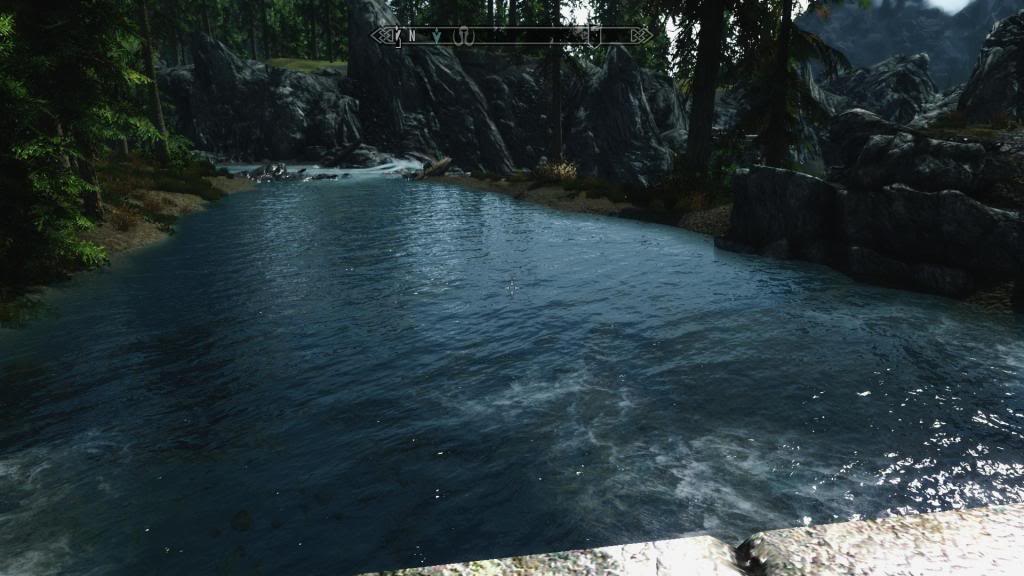
Как установить ENB?
Поскольку данная программа представляет собой лишь набор файлов конфигурации, параметры в которых изменяются вручную через текстовый редактор, стандартная инсталляция через исполнительный файл не потребуется. Вам необходимо распаковать архив с ENB в любую папку, а затем скопировать все данные в корневой каталог, где установлена игра. Это относится и к пиратской копии Skyrim, которую вы можете инсталлировать куда угодно, и к лицензионной — из магазина Steam, которая устанавливается в каталог SteamLibrary на одном из жестких дисков. Приложение не меняет структуру и содержимое игровых файлов, поэтому Steam не будет конфликтовать с ENB.
Некоторые пресеты могут потребовать замены оригинальных файлов игры. Перед тем как соглашаться на копирование с заменой, обязательно сделайте резервные копии оригиналов. Так вы сможете восстановить стандартную версию Skyrim, а не качать игру заново, если вам не понравится обновленная графика.

Как пользоваться?
После того как вы смогли установить ENB на Skyrim, необходимо разобраться в принципе работы графического улучшения. Во-первых, запускать программу отдельно от включения самой игры вам не потребуется: «ЕНБ» активируется автоматически при запуске Skyrim. Вы это сможете понять по измененной картинке. Конфигурацию ENB выделяет то, что она меняет изображение в целом, включая начальные заставки, меню и так далее.
По умолчанию утилита включается сама. Однако никто не мешает управлять ей вручную. Для этого необходимо воспользоваться клавишей F12. При нажатии на нее ENB тут же отключается, а вы сразу же увидите стандартный уровень графики, соответствующий оригинальной игре. Если нажать клавишу еще раз, то конфигурация улучшения будет активирована вновь.
В некоторых версиях можно использовать комбинацию клавиш Shift + F12. Этот процесс может сопровождаться небольшими лагами на 1-2 секунды. Не стоит пугаться, поскольку это никак не влияет на стабильность и вылеты.
Установить ENB на «Скайрим» легко, но настроить уже сложнее. Дело в том, что все параметры и опции необходимо прописывать самостоятельно в файл SkyrimPrefs.ini. Все графические улучшения написаны на английском языке, а включение/отключение в основном осуществляется с помощью указания параметра 1 или 0.

Дополнительные решения
На просторах Интернета можно найти десятки самых различных вариантов ENB. Сами по себе пресеты меняют цветовую гамму, сглаживание, эффекты и фильтры, освещение и подобные компоненты графики. Однако лучшего эффекта можно добиться вкупе с глобальными графическими модификациями.
Например, установить текстуры высокого разрешения, поменять небо, траву, модели персонажей и погоду внутри игры. Вместе с улучшениями от ENB вы получите тот результат, который будет поражать игрока. Плюс ENB Series в том, что он позволяет создать настроение в игре: сделать ее мрачной, пасмурной или, наоборот, превратить серый и осенний Skyrim в летнюю и яркую игру. Теперь вы знаете, как установить ENB, и сможете настроить графику по своему усмотрению!
Источник: fb.ru